
Ve výchozím nastavení bude většina Windows 11 počítačů jít do režim spánku po určitou dobu šetřit energii. Pokud si přejete vždy uchovávat Windows 11 PC Awake, můžete provádět změny v nastavení nebo vyzkoušet jeden z Powertoys . Tady je to, jak.
Jak udržet počítač od spaní v nastavení
Je snadné udržet váš počítač od Spící pomocí aplikace Nastavení. Nejprve spusťte nastavení stisknutím Windows + I na klávesnici. Nebo můžete klepnout pravým tlačítkem myši na tlačítko Start a zvolit "Nastavení" ze seznamu.

V nastavení vyberte "System" v postranním panelu, klepněte na tlačítko "Power & AMP; Baterie."

V možnosti napájení a baterie rozbalte položku "Obrazovka a spánek" klepnutím na tlačítko v případě potřeby. Níže, pokud máte počítač napájen baterií, jako je notebook nebo tablet, uvidíte čtyři možnosti. Pokud máte pracovní počítač, uvidíte pouze dva.

Pokud si přejete, aby váš přenosný počítač udržel vždy vzhůru, i když není připojen, nastavte "na bateriovém napájení, položte mé zařízení do spánku po" na "nikdy."
Varování: Pokud nastavíte "na bateriovém napájení, vložte mé zařízení do režimu spánku po" na "nikdy," váš počítač bude i nadále fungovat, dokud nevyteče napájení, což by mohlo být neúmyslně vypustit baterii.
Pokud si přejete udržet počítač od spaní, když jste připojeni, vyhledejte rozevírací nabídku označenou "na baterii Power, když je připojen, vložte mé zařízení do režimu spánku, a nastavte možnost" Nikdy ".
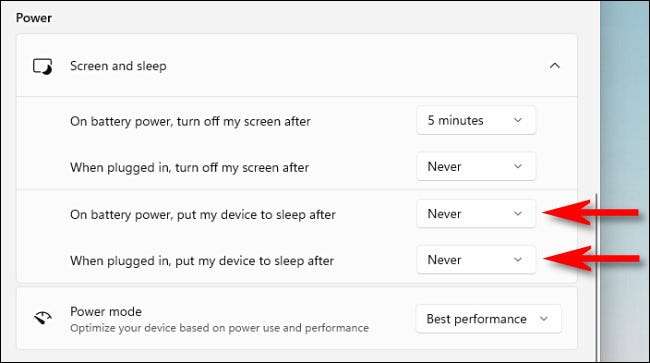
Zatímco jste na tom, můžete také zabránit vypnutí obrazovky pomocí volby "Vypnout obrazovku po" (nebo možnosti pro notebooky) na "Power & Amp; Stránka ". Chcete-li tak učinit, nastavte požadovanou možnost "Nikdy" pomocí rozevírací nabídky.
Po tom, těsné nastavení a váš počítač je nastaven tak, aby zůstal celou noc a celý den. Můžete si stále ještě vložit stroj spát ručně pomocí ikony napájení v nabídce Start (zvolte "Spánek") nebo pomocí vyhrazeného spánku v zařízení, pokud máte jeden.
PŘÍBUZNÝ: Měli byste vypnout, spát, nebo hibernate svůj notebook?
Jak udržet počítač před spaním s powertoys
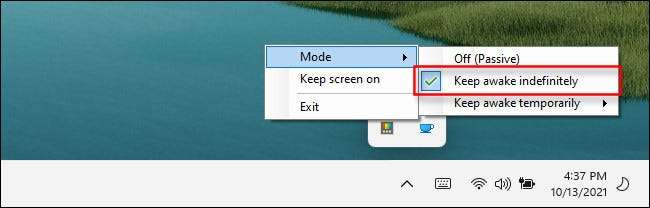
Díky nástroje, který je dodáván s bezplatnou aplikací Microsoft Powertoys Utility Suite, můžete rychle přepínat, když chcete, aby váš počítač zůstal vzhůru na hlavním panelu.
Chcete-li to udělat, nainstalujte powertoys v Aplikace Microsoft Store App. a pak to spusťte. Aktivujte modul "Awake", klepněte pravým tlačítkem myši na ikonu šálek kávy v přepadovém menu hlavního panelu. V menu "Mode" umístěte zaškrtnutí vedle "Udržet vzhůru na dobu neurčitou." Pokud chcete, aby váš počítač opět spal podle obvyklých nastavení, vyberte místo "Off (pasivní)" v nabídce Awake. Příjemné sny!
PŘÍBUZNÝ: Jak dočasně zastavit Windows PC od spaní







